當前位置:首頁 > 幫助中心 > 電腦小白怎么裝系統?小白電腦系統一鍵重裝教程
電腦小白怎么裝系統?小白電腦系統一鍵重裝教程
電腦小白怎么裝系統?在這個信息爆炸的時代,電腦已經成為了我們生活中不可或缺的一部分。然而,對于電腦小白來說,裝系統似乎是一件非常困難的事情。但其實,使用u盤啟動盤來重裝系統是很簡單的,即使是電腦小白也可以很輕松地學會怎么去操作。所以,不用擔心,今天我將為大家分享一篇關于小白電腦系統一鍵重裝教程,希望能夠幫助到大家。

電腦小白怎么裝系統?
第一步:制作u盤啟動盤
1、進入官網,下載最新版大白菜U盤啟動盤制作工具,將u盤接入電腦備用。

2、在u盤啟動盤制作界面,一般默認設置,直接點擊一鍵制作成usb啟動盤。
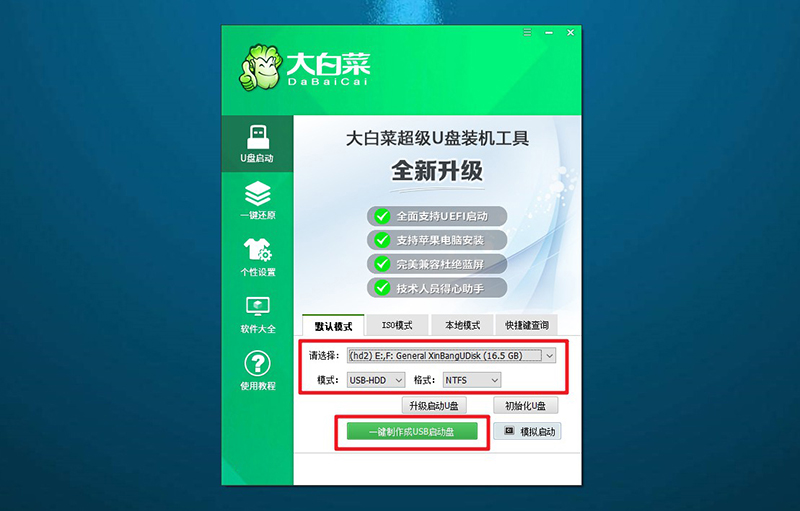
3、接著,就可以下載Windows鏡像系統到U盤啟動盤了。
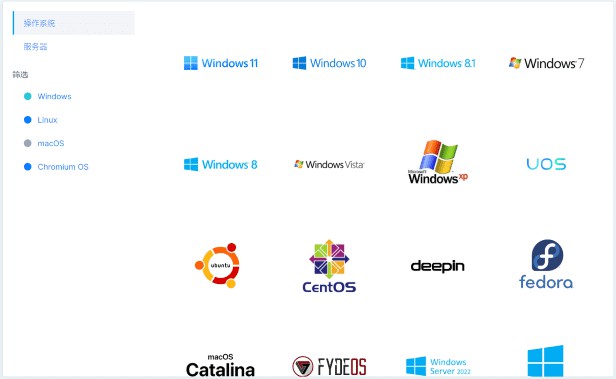
第二步:設置u盤啟動電腦
1、不同電腦的u盤啟動快捷鍵不一樣,具體可以在官網查詢,或者直接點擊跳轉查詢。
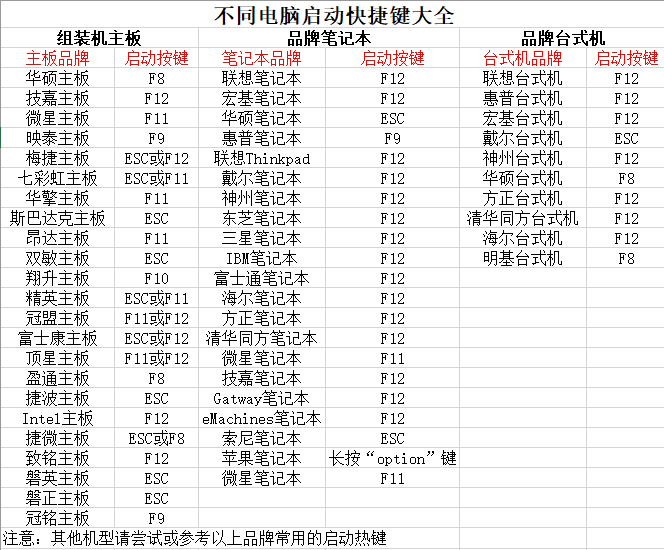
2、U盤啟動盤接入電腦后,直接重啟并通過U盤啟動快捷鍵進入啟動設置界面,選中usb選項并按下回車鍵。

3、按下回車之后,稍等片刻,即可進入大白菜主菜單,選擇【1】選項并回車就可進入winpe桌面。
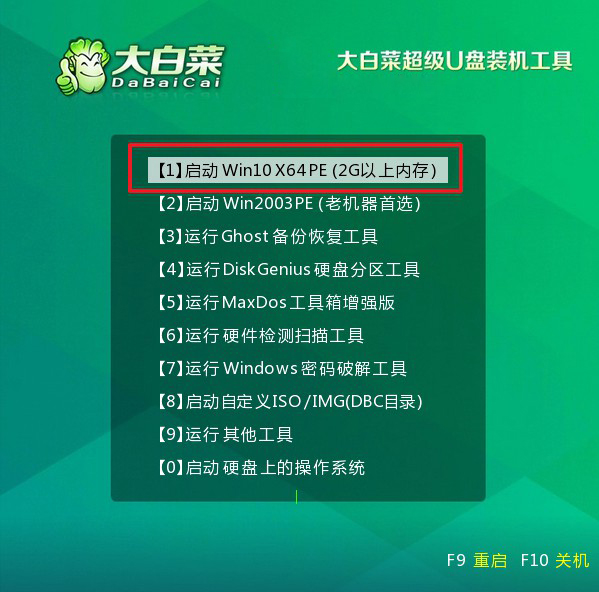
第三步:u盤啟動盤裝win7
1、打開大白菜一鍵裝機軟件后,將Windows系統鏡像安裝到“C盤”,點擊“執行”。
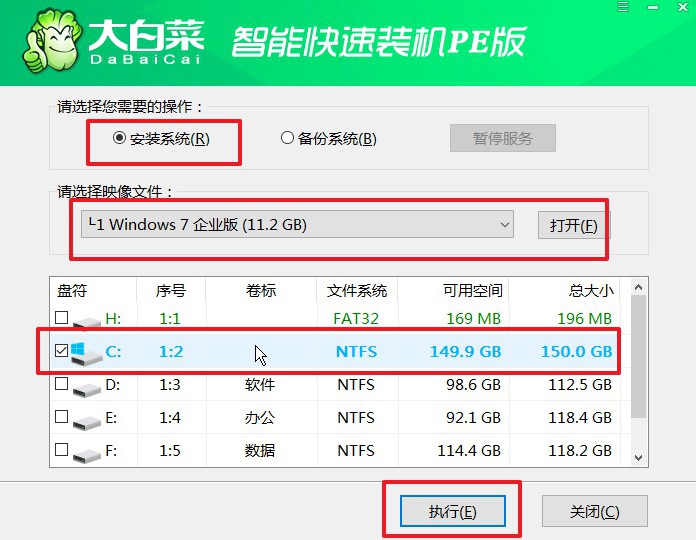
2、在一鍵還原頁面中,相關設置建議默認勾選,除非你有其他特殊需求需要調整,點擊“是”進入下一步。
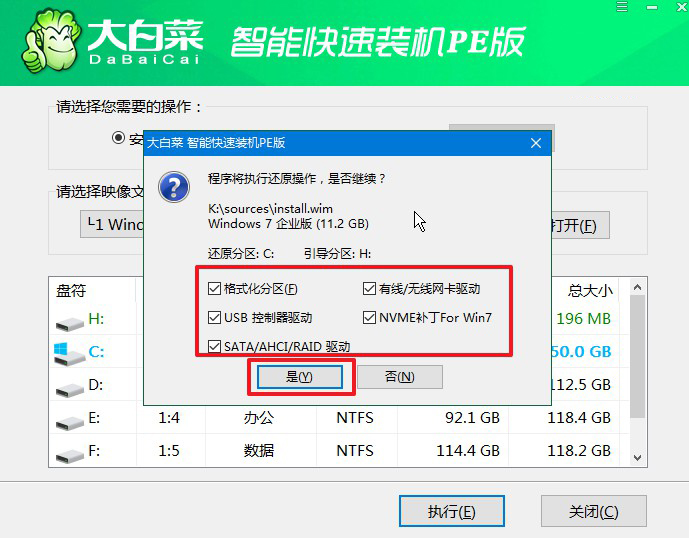
3、如圖所示,在新界面中勾選“完成后重啟”,之后在電腦第一次重啟時,移除u盤啟動盤。
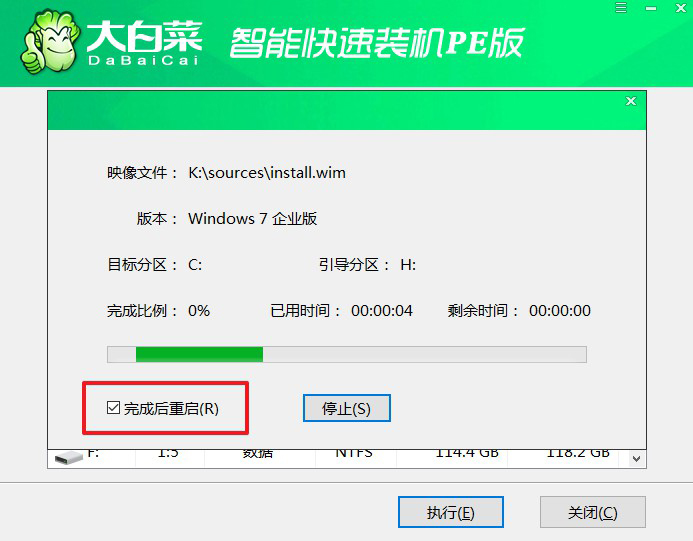
4、裝機軟件會自行進行后續的操作,注意保持電腦不斷電,等待Win7系統安裝完成。

以上就是小白電腦系統一鍵重裝教程的內容了。最后,我們來總結一下。對于電腦小白來說,裝系統可能是一件比較困難的事情。但是,只要按照上述步驟進行操作,相信大家都能夠成功地一鍵重裝系統。在操作過程中,一定要注意備份重要文件和數據,以免丟失。希望這篇教程能夠幫助到大家,讓大家能夠更好地使用電腦。

